Brisanje Safari: brisanje povijesti i čišćenje predmemorije
Cache preglednika je tampon imenik koji web preglednik dodjeljuje za spremanje posjećenih web stranica koje se učitavaju u memoriju. Postoji slična funkcija za Safari preglednik. U budućnosti, kada ponovno unesete istu stranicu, web-preglednik neće pristupiti web-mjestu, već vlastitu predmemoriju koja će uštedjeti znatno vrijeme na preuzimanju. No, ponekad postoje situacije u kojima je web stranica ažurirana na hostingu, a preglednik i dalje pristupa cacheu sa zastarjelim podacima. U tom slučaju, trebali biste ga očistiti.
Još češći razlog za brisanje predmemorije je njegov preljev s podacima. Preopterećenje preglednika s pohranjenim web stranicama znatno usporava rad, čime se obrnuto odražava ubrzavanje učitavanja web-lokacija, tj. Na ono što bi predmemoriju trebalo pridonijeti. Zasebno mjesto u memoriji preglednika zauzima povijest posjeta web stranicama, višak informacija u kojem također može uzrokovati usporavanje. Osim toga, neki korisnici stalno čiste povijest kako bi zadržali povjerljivost. Doznajemo kako izbrisati predmemoriju i izbrisati povijest u Safaru na različite načine.
sadržaj
Čišćenje pomoću tipkovnice
Najlakši način za brisanje predmemorije je pritisnuti tipkovnički prečac Ctrl + Alt + E. Nakon toga pojavit će se dijaloški okvir koji vas pita ako korisnik stvarno želi obrisati predmemoriju. Potvrđujemo naš pristanak klikom na gumb "Obriši".
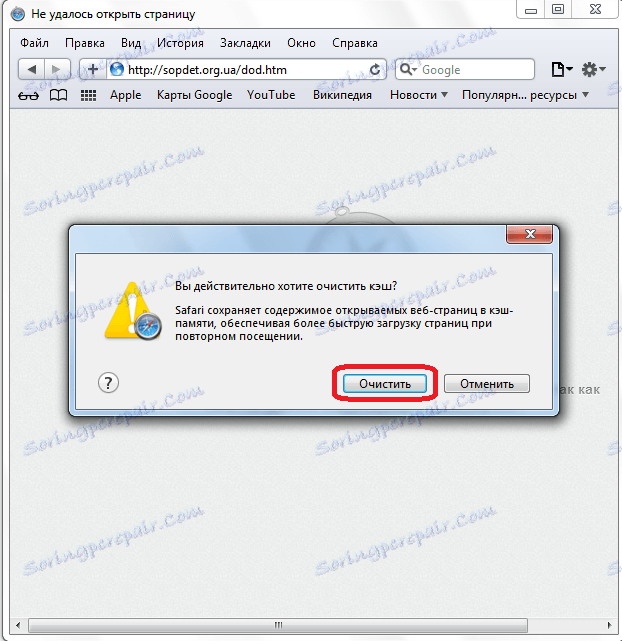
Nakon toga, preglednik obavlja postupak za brisanje predmemorije.
Čišćenje putem upravljačke ploče preglednika
Drugi način čišćenja preglednika je putem izbornika. Kliknite ikonu postavki u obliku zupčanika u gornjem desnom kutu preglednika.
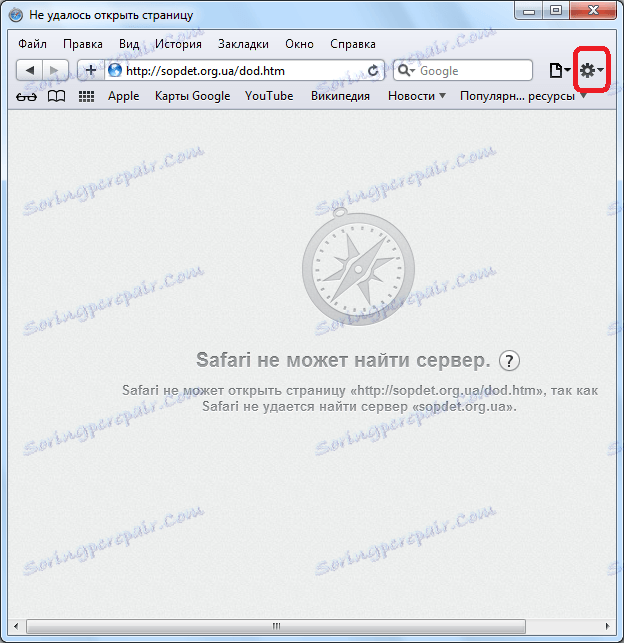
Na popisu koji će se pojaviti odaberite "Resetiraj Safari ..." i kliknite na njega.
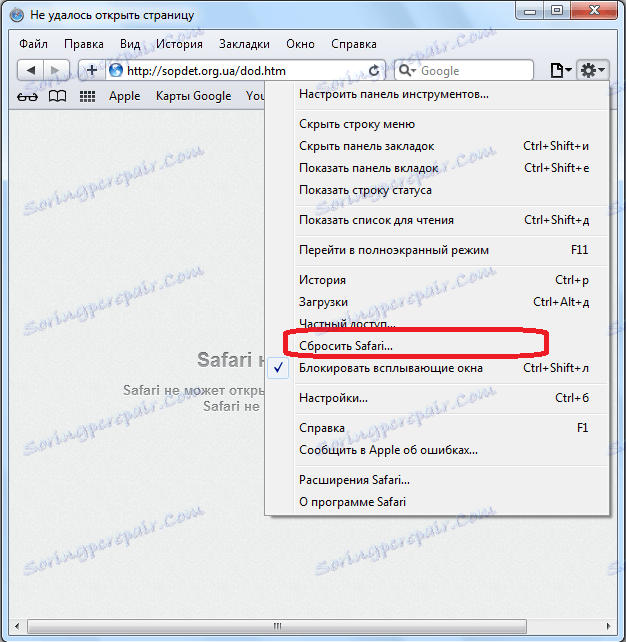
Prozor koji se otvori prikazuje parametre za resetiranje. No, budući da moramo izbrisati povijest i izbrisati predmemoriju preglednika, uklonit ćemo oznaku iz svih stavki, osim stavki "Izbriši povijest" i "Izbriši podatke web-lokacije".
Budite oprezni prilikom ovog koraka. Ako izbrišete nepotrebne podatke, u budućnosti ih više nećete moći vratiti.
Zatim, kada uklonimo oznake za imena svih parametara koje želimo spremiti, kliknite gumb "Reset".

Nakon toga izbrisat ćete povijest posjeta preglednika i izbrisati predmemoriju.
Čišćenje s alatima treće strane
Također možete očistiti preglednik alatom trećih strana. Primjena je jedan od najboljih programa za čišćenje sustava, uključujući preglednike CCleaner ,
Pokrenite uslužni program i ako ne želite potpuno očistiti sustav, već samo Safari preglednik, uklonite oznaku iz svih označenih stavki. Zatim idite na karticu "Aplikacije".
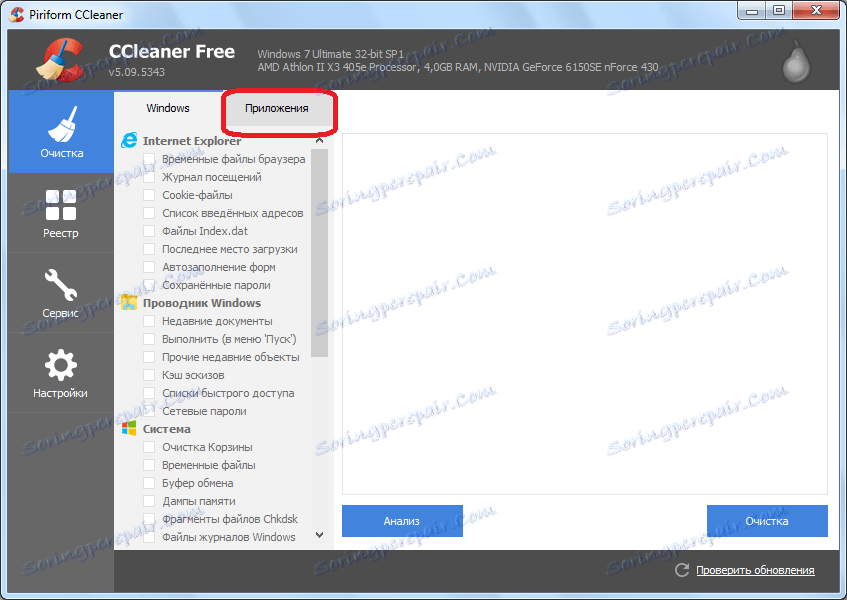
Ovdje također isključujemo sve stavke, ostavljajući ih samo suprotno vrijednostima u sekciji Safari - "Internet cache" i "Log of visited sites". Kliknite gumb "Analiza".
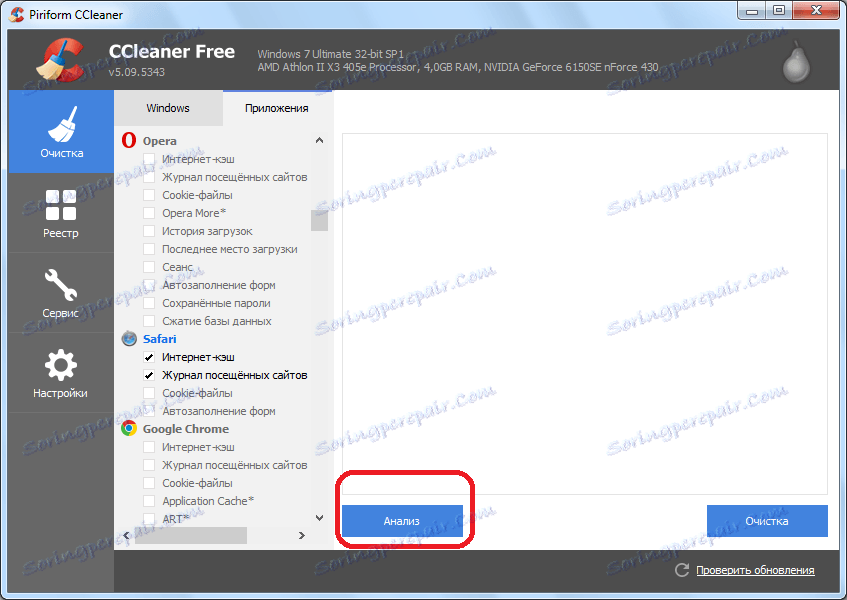
Po završetku analize, na zaslonu se prikazuje popis vrijednosti, koji se briše. Kliknite gumb "Obriši".
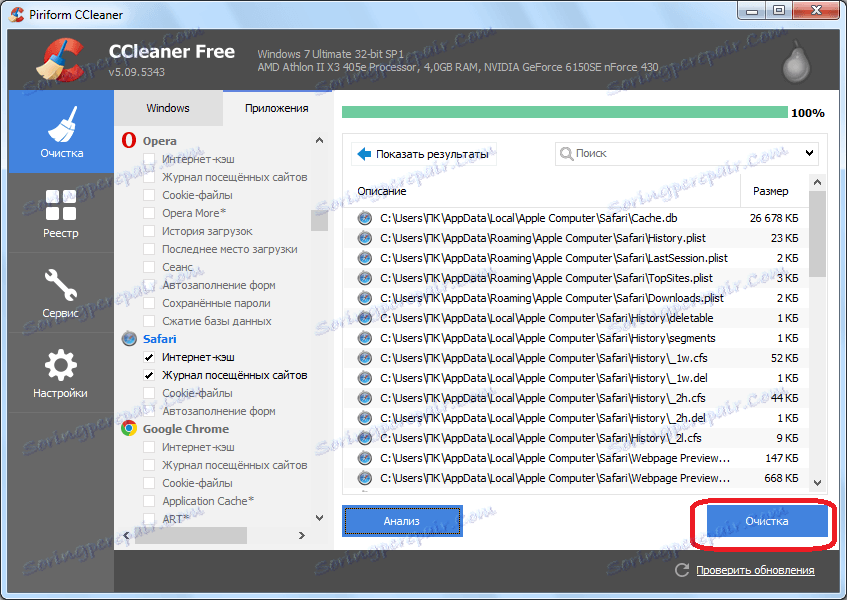
Program CCleaner briše Safari preglednik iz povijesti posjeta web-lokaciji i izbriše spremljene web stranice.
Kao što vidite, postoji nekoliko načina na koje možete izbrisati datoteke spremljene u predmemoriji i izbrisati povijest u pregledniku Safari. Neki korisnici preferiraju upotrebu uslužnih programa treće strane za te svrhe, ali to je mnogo brže i lakše to učiniti pomoću ugrađenih alata za preglednike. Programi trećih strana imaju smisla upotrebljavati samo kada se obavlja složeno čišćenje sustava.